HP OfficeJet Pro 8710 프린터가 널리 사용되었습니다. 그러나 때때로 HP 8710 프린터 드라이버를 사용할 수 없음을 발견할 수 있습니다. 또는 Windows 10 Creators Update 이후 HP OfficeJet Pro 8710 프린터 드라이버가 오래되었거나 누락되었거나 손상되어 HP 프린터가 작동하지 않습니다.
실제로 HP 8710 프린터 드라이버를 사용하면 프린터가 Windows 10, 8, 7과 통신할 수 있으므로 HP 프린터가 작동을 멈추는 한 드라이버 상태를 확인해야 합니다. 따라서 이 기사에서는 다운로드 방법을 보여주는 데 집중할 것입니다. 최신 HP OfficeJet Pro 8710 복합기 시리즈 프린터 드라이버를 다양한 방식으로 제공합니다.
Windows 10, 8, 7, XP, Vista에서 HP OfficeJet Pro 8710 프린터 드라이버를 다운로드하는 방법
자동 또는 수동으로 HP 프린터 드라이버를 업데이트할 수 있습니다. 특히 Windows에 내장된 장치 도구인 장치 관리자도 프린터 드라이버를 찾는 데 도움이 됩니다. 따라서 실제 상황에 따라 하나 또는 그 이상을 시도해 보십시오.
방법:
- HP OfficeJet Pro 8710 프린터 드라이버 자동 다운로드
- 장치 관리자에서 HP 프린터 드라이버 다운로드
- Windows 업데이트를 통해 HP 8710 프린터 드라이버 업데이트
- HP OfficeJet Pro 8710 드라이버 수동 다운로드
방법 1:HP OfficeJet Pro 8710 프린터 드라이버 자동 다운로드
일부 사용자의 경우 전문 드라이버 도구를 활용하여 드라이버를 자동으로 다운로드하고 설치하려는 경우 Driver Booster에 의존할 수 있습니다. . 최고의 드라이버 찾기, 다운로더 및 업데이터입니다.
또한 경우에 따라 Driver Booster는 시스템 문제가 무엇인지 표시하고 가능한 경우 해결하는 데 도움을 줄 수 있습니다. 따라서 PC에서 실행하여 자동으로 HP OfficeJet Pro 8710 드라이버를 찾을 수도 있습니다.
1. 다운로드 , Driver Booster를 설치하고 실행하십시오.
2. 스캔을 클릭합니다. . 그러면 Driver Booster가 온라인에서 누락되거나, 오래되었거나, 결함이 있는 드라이버를 검색하는 것을 볼 수 있습니다.
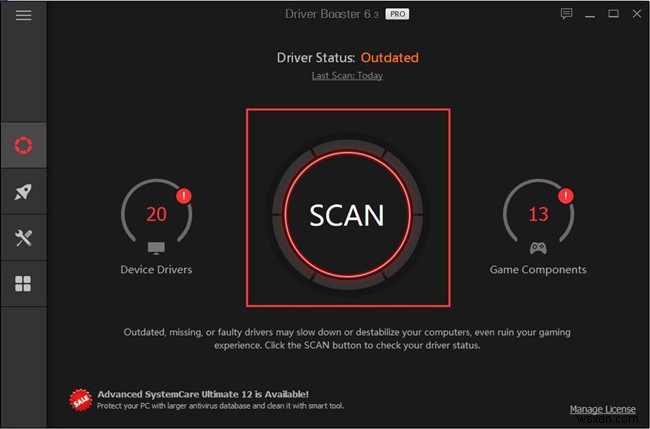
3. HP 오피스젯 프로 8710 알아보기 인쇄 대기열 아래 그런 다음 업데이트를 누르세요. .
여기에서 이 소프트웨어는 HP Envy 7640 드라이버 다운로드에도 도움이 됩니다. 및 기타 프린터 드라이버.
Driver Booster는 HP 프린터 드라이버를 찾아서 다운로드하여 설치합니다. 완료되면 PC를 HP 프린터에 다시 연결하여 Windows 10에서 프린터가 제대로 작동하는지 확인하십시오.
방법 2:장치 관리자에서 HP 프린터 드라이버 다운로드
그러나 시스템 내에서 사용할 수 없는 HP OfficeJet Pro 8710 드라이버를 다운로드하려는 경우 장치 관리자로 이동하여 드라이버를 찾을 수도 있습니다.
일부 조건에서는 장치 관리자가 곧 드라이버를 가져와서 HP 프린터가 작동하지 않음 문제를 해결합니다. Windows 7, 8, 10의 문제
1. 기기 관리자를 엽니다. .
2. 인쇄 대기열 확장 그런 다음 HP OfficeJet Pro 8710 드라이버를 마우스 오른쪽 버튼으로 클릭합니다. 드라이버 업데이트 .
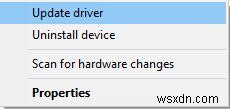
3. 그런 다음 업데이트된 드라이버 소프트웨어 자동 검색을 선택합니다. .
장치 관리자가 업데이트된 HP 프린터 드라이버에 대한 온라인 및 오프라인 찾기를 시작합니다. 그런 다음 드라이버가 업데이트되었는지, HP 프린터 드라이버 누락 오류를 수정할 수 있는지 확인할 수도 있습니다.
관련: Windows 10, 8, 7에서 HP Envy 4500 프린터 드라이버 다운로드
방법 3:Windows 업데이트를 통해 HP 8710 프린터 드라이버 업데이트
Microsoft는 Windows 시스템을 정기적으로 업데이트하여 사용자에게 향상된 기능과 버그 수정을 제공할 것이라고 합니다. 그리고 경우에 따라 Windows 업데이트는 오디오 소리가 낮거나 프린터 드라이버를 사용할 수 없는 등의 장치 문제를 제거합니다. 이러한 방식으로 Windows Creators Update와 같은 Windows 10을 업데이트하여 최신 HP OfficeJet Pro 8710 드라이버를 다운로드하는 것이 좋습니다.
1. 시작 으로 이동합니다.> 설정> 업데이트 및 보안 .
2. Windows 업데이트에서 , 업데이트 확인을 클릭합니다. .
Windows 업데이트가 완전히 설치된 후 장치 관리자로 이동하여 HP 프린터 드라이버도 업데이트되었는지 확인합니다.
방법 4:HP OfficeJet Pro 8710 드라이버 수동 다운로드
HP 프린터 사용자는 HP 공식 사이트에서 Windows 10용 HP OfficeJet Pro 8710 프린터 드라이버를 무료로 다운로드할 수 있습니다. 그 외 HP 레이저젯, 잉크, 복합기 등 다른 HP 프린터 시리즈는 HP 사이트에서 확인하실 수 있습니다.
1. HP 공식 사이트로 이동합니다. .
2. 검색 상자에서 HP OfficeJet Pro 8710을 검색합니다. HP 프린터가 어떤 모델인지 확실히 알고 있는 경우 검색 상자에서 해당 드라이버를 찾으십시오.

3. 드라이버를 찾은 다음 다운로드를 클릭합니다. Windows 10에서 최신 HP OfficeJet Pro 8710 드라이버를 다운로드하십시오.
그런 다음 화면의 지시에 따라 프린터 드라이버 설치를 마칠 수 있습니다. 그런 의미에서 HP 사이트에서 기업용, 가정용 등의 HP 프린터를 무료로 업데이트할 수도 있습니다.
대체로 어떤 방법을 택하든 Windows 10에서 네트워크가 제대로 실행되는지 확인하는 것이 좋습니다. 또한 업데이트된 HP OfficeJet Pro 8710 드라이버가 프린터 성능을 개선하고 일부 프린터 문제를 해결할 가능성이 높습니다. 당신의.
